Hogyan lehet forgatni a videókat egy Mac-en

Ha valaha lőtt egy videót a mobiltelefonján, akkor lehet, hogy később megdöbbent, hogy megtudja, hogy oldalra vagy akár fejjel lefelé. Ne aggódj azonban, hogy könnyedén elforgathatod további szoftverek nélkül.
Szomorú, mint azt mondani, hogy a mobilkészülékeinkben a videó képességek elterjedtsége nem vált a következő Scorsese-ra vagy Kubrickra. Senki sem akarja megfordítani a fejét, hogy nézze meg, hogy a gyerekük meggyújtja a születésnapi torta gyertyáját, vagy nézze meg a kutyájukat a parkban. Ez azonban rendben van, mert bár kevés a teendőnk ahhoz, hogy kivegyük a videókat, egy egyszerű trükk bármely Macen gyorsan elforgatja őket a megfelelő irányba.
Ha Mac számítógépet használ, nem kell tovább keresnie, mint a régi, megbízható QuickTime alkalmazás, hogy megmentse a napot. A QuickTime segítségével elforgathatja a videót, amíg a kívánt tájolás meg nem jelenik, majd mentse el, így mindig megfelelően játszik. (Ezt röviden megemlítettük a 8 dologban, amit a QuickTime cikkben is megtehetsz).
Először nyissa meg a javítani kívánt videót. Mint látható, meg kell forgatnunk ezt az egy 90 fokkal jobbra.

Kattintson a „Szerkesztés” menüre, és négy lehetőséget fog látni a videó elforgatásához (balra vagy jobbra), vagy flip (vízszintesen vagy függőlegesen). A „Forgatás jobbra” („Shift + Command + R”) kiválasztása.

Ez az, ez a videó most a megfelelő tájolással fog játszani. Most, amikor megpróbáljuk bezárni, lehetőséget kapunk arra, hogy mentse. Egyszerűen eldönthetjük, hová akarjuk menni, és adjunk neki megfelelő nevet. Ha szeretné, akkor még címkéket is hozzáadhatunk ahhoz, hogy később megkönnyítsük a keresést.
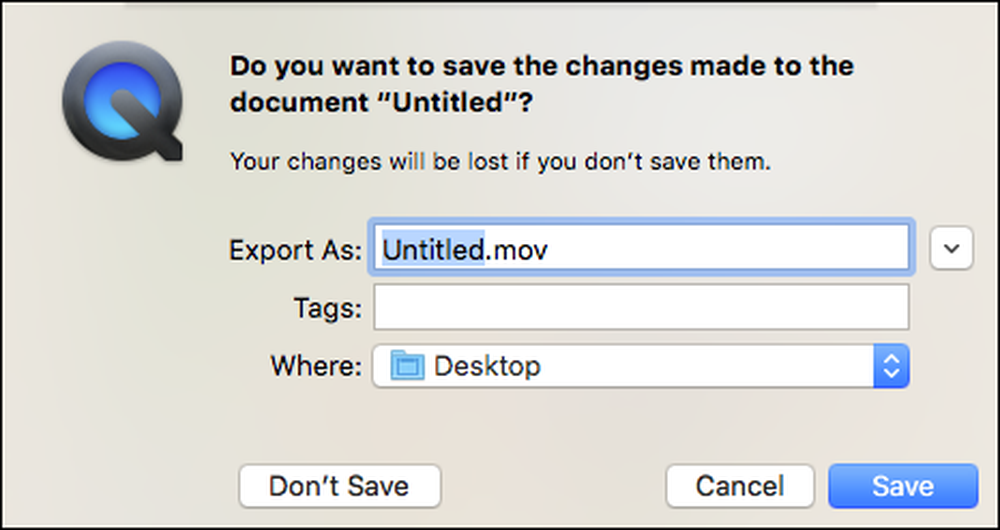 Ha a videó egy másik formátumban indul el, akkor .mov-ra konvertálódik, amikor elmenti.
Ha a videó egy másik formátumban indul el, akkor .mov-ra konvertálódik, amikor elmenti. Most már tudod, ha egy Mac tulajdonosa, és olyan videók vannak, amelyek a rossz okok miatt fejjel fordulnak, egyszerű és ingyenes módja van a javításnak.




